一. 前言
在日常开发中,前端最常用的调试以及输出手段就是往控制台输出对应的内容,以此来判断输出的内容准确性和合理性。
不仅仅在开发环境,有些内容在生产环境也可以在控制台打印出来。比如当前版本信息、一些活动的提示等等。

不仅如此,一些大公司,比如百度、b站、搜狐等也会在控制台放置一些企业以及公司信息等。



好,多的不bb,实现一个hooks在项目中使用。
二. 基本语法
console方法其实有很多,这里我就挑几个我觉得比较常见和好用的方法讲一下。具体可以去看文档:console的用法。
2.1 console.log
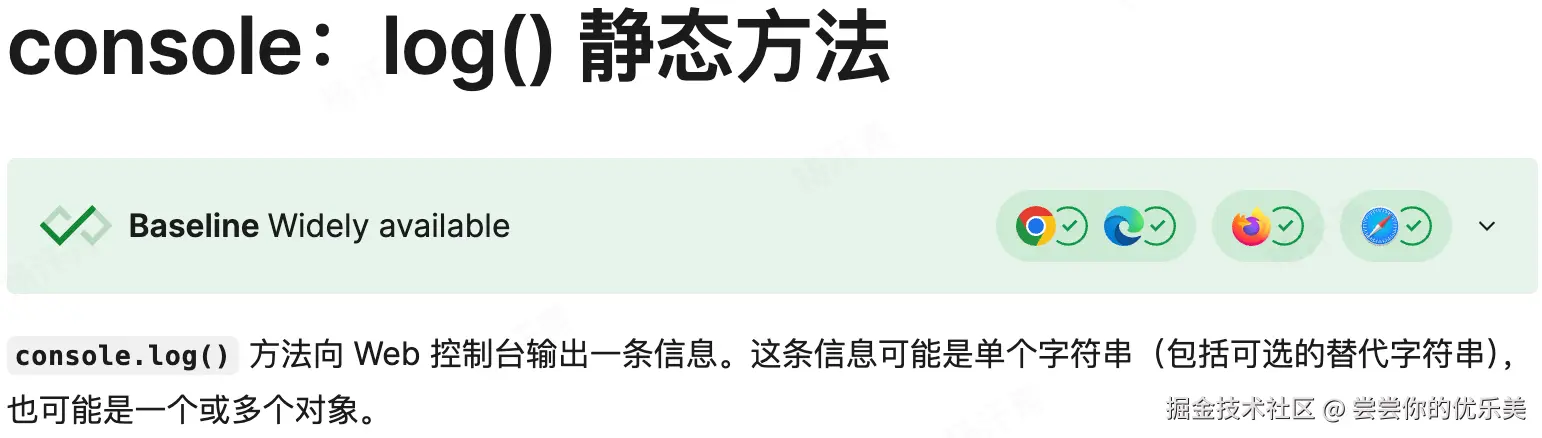
这个应该是用的最多。
js
console.log(123) // 123但是他可以使用 占位符 实现高级一点的用法。
%s: 用于字符串占位。%d: 用于整数占位。%f: 用于浮点数。%o: 用于对象(显示对象类型,及其属性)。%c: 用于css样式输入(类似于内联样式的写法)。
这里要注意一点:
占位符参数需按 顺序传递,未传递参数时默认使用空字符串。
举几个例子玩一玩:
js
let version = '1.2.3'
let int = 200.0
let obj = {name: 'xmTeacher', age: 18}
console.log(`version: %s`, version)
console.log(`%d`, int) // 200 只会打印整数部分
console.log(`%f`, int) // 200.1 全部打印
console.log(`%cversion: %s`, 'color: #67C23A', version)
console.log(`%d`, obj) // NaN
console.log(`%o`, obj) // {name: 'xmTeacher', age: 18}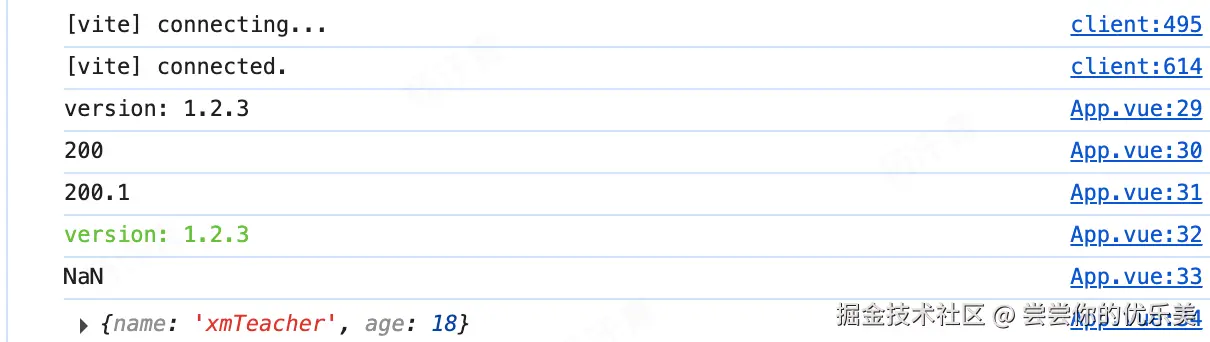
2.2 console.assert
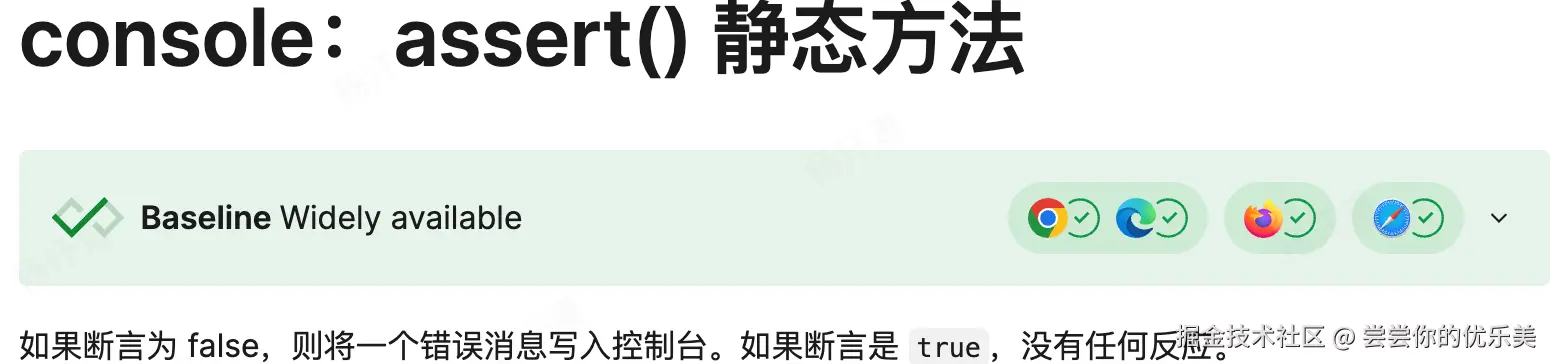
接受两个参数:
如果第一个为false,则会将一个错误消息输出到控制台。
js
let a = document.getElementById('id1')
let b = undefined
let c = null
console.assert(a, 'id不存在')
console.assert(b, 'b不存在')
console.assert(c, 'c不存在')2.3 console.dir
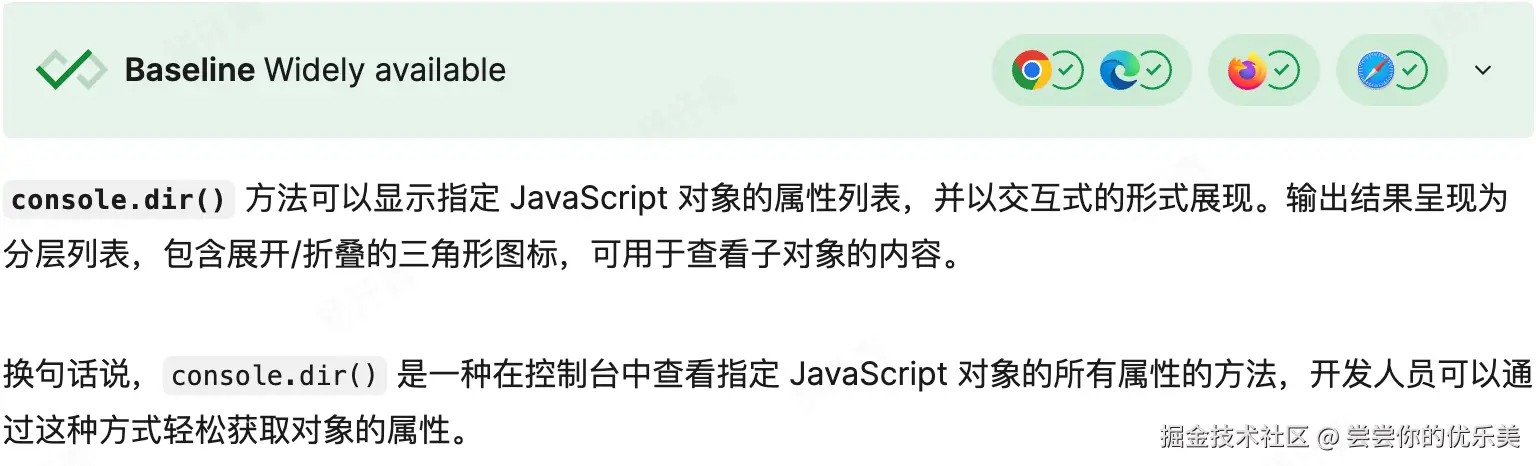
如果我们想更细一步查看对象内部的方法和属性,这个就很好用。
js
let obj = {name: 'xmTeacher', age: 18}
console.dir(obj)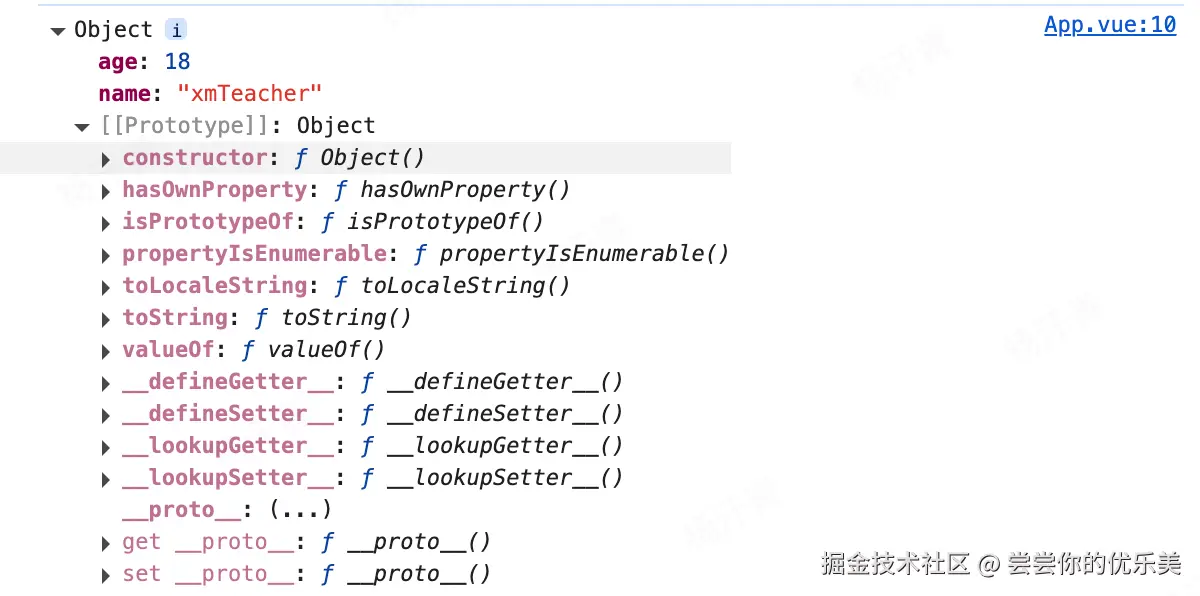
ps: 个人觉得这个方法,更适合用于数组和对象中获取更多信息,例如原型等。
2.4 console.error

这个没什么好说的,就是往控制台输入一个错误信息。
js
let obj = {name: 'xmTeacher', age: 18}
console.error(obj)
三. 封装通用的hooks
虽然,console方法有很多,但是用的最多的还是,console.log。我这边封装的hooks还是以这个方法为主。
现在我们来一步步实现一下。
使用的项目环境:Vue3.0 + Ts
3.1 实现效果
美化控制台提示信息打印支持定制化css样式区别生产环境和开发环境使用支持链式调用支持图片和特殊字符
3.2 美化控制台提示信息打印
3.2.1 通用方法
新建一下consoleExtension.ts,里面写一个函数:
ts
export const consoleExtension = () => {
}根据element-ui的辅助颜色,我想把打印信息类型分为5种。

成功(success)警告(warning)危险(error)平常(normal)主要(primary)
然后我们在consoleExtension里面返回这五个函数
js
const success = () => {
}
const warning = () => {
}
const error = () => {
}
const normal = () => {
}
const primary = () => {
}
export const consoleExtension = () => {
return {
success: () => success(),
warning: () => warning(),
error: () => error(),
normal: () => normal(),
primary: () => primary()
}
}其实这5个方法,内部实现的逻辑都是一样的。所以写一个公共方法
ts
const basePrint = (title: string, content: string, color: string) => {
const titleStyle = title ? `background:${color}; border:1px solid ${color}; padding: 1px; color: #fff; font-size: 14px` : ''
const contentStyle = content ? `border:1px solid ${color}; padding: 1px; color: ${color}; font-size: 14px` : ''
console.log(`%c ${title} %c ${content}`, `${titleStyle}`, `${contentStyle}`)
}代码很简单: 就是根据不同的类型,选择不同的颜色,然后展示内容。
之后,我们在五个方法里面使用一下:
ts
// 枚举一下颜色
enum Color {
SUCCESS = '#67C23A',
WARNING = '#E6A23C',
DANGER = '#F56C6C',
NORMAL = '#909399',
PRIMARY = '#409EFF'
}
const success = (title: string, content: string) => {
basePrint(title, content, Color.SUCCESS)
}
const warning = (title: string, content: string) => {
basePrint(title, content, Color.WARNING)
}
const error = (title: string, content: string) => {
basePrint(title, content, Color.DANGER)
}
const normal = (title: string, content: string) => {
basePrint(title, content, Color.NORMAL)
}
const primary = (title: string, content: string) => {
basePrint(title, content, Color.PRIMARY)
}完成之后,我们在项目里面引用一下,回到app.vue页面:
js
import { consoleExtension } from './hooks/consoleExtension'
const { success, warning, error, normal, primary } = consoleExtension()
success('success', '这是个成功的信息')
warning('warning', '这是个警告的信息')
error('error', '这是个错误的信息')
normal('normal', '这是个普通的信息')
primary('primary', '这是个常用的信息')我们看一下页面的效果:
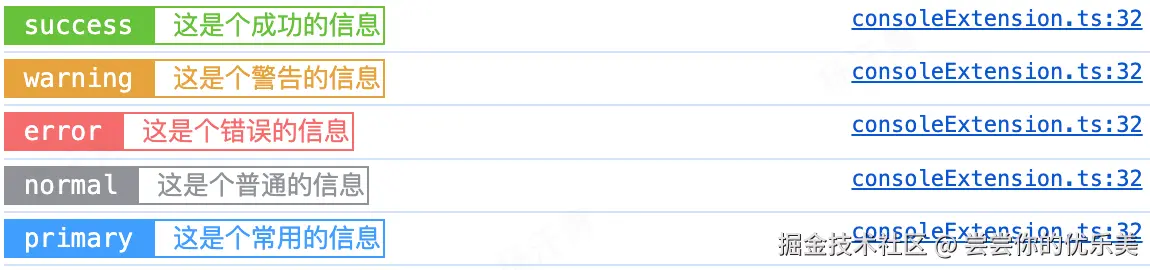
3.2.2 自定义样式
有些时候,用户可能想要自己设置console的大小、颜色、边框等。这时候就需要实现一个方法,用来显示用户自定义的内容和样式。
我的想法,是传入一个数组对象,数组对象里面包含content和style两个字段。两者之间是 一一对应 的关系。
[{content: '', style: ''}, {content: '', style: ''}, ...]
同时还提供一个简便的写法,通过传入字符串的方式。例如下面的例子:
'cotent=信息1&style={background: #fff},content=信息2&style={color: #333; padding: 1px}'
这种写法注意的是:
&链接的是同一对content和style。,是分割不同对的信息。
我们来实现一下。
第一步:处理 数组类型 。新建一个函数custom
ts
const custom = (express: {content: string, style: string}[] | string) => {
if (typeof === 'string') {
// 处理字符串类型
}
else {
// 处理array
arrayToPrintContent(express)
}
}arrayToPrintContent这个方法,主要就是遍历express,然后把内容和样式分别return出来,最后在console里面显示。
ts
const arrayToPrintContent = (array: {content: string, style: string}[]): {content: string[], color: string} => {
let contentString: string[] = []
let colorString = ''
array.forEach(item => {
colorString = `${colorString} ` + `%c ${item.content}` // 用%c链接在一起
contentString.push(item.style) // 这个地方要用数组
})
return {
content: contentString,
color: colorString
}
}这里注意一点:因为console.log(color, content1, content1, ...),第一位参数是颜色占位符(这个是固定的),但是后面有多少位参数(有多少个content)这个取决于用户的自定义。所以我们这里用数组存储起来,然后使用的时候,直接解构。
回到custom函数中:
ts
const {content, color} = arrayToPrintContent(strArr)
console.log(color, ...content) // 这里用扩展运算符把参数展开第二步: 处理一下 字符串 。这里的想法是把字符串直接转为array: {content: string, style: string}[],这样就可以复用数组处理的逻辑了。
ts
const matchStrToArray = (str: string) => {
const strArr = str ? str.split(',') : []
const result: {content: string, style: string}[] = []
strArr.forEach((cur: string) => {
const _arr = cur.split('&');
const content = _arr.length > 0 ? _arr[0].split('=').length > 0 ? _arr[0].split('=')[1] : '' : ''
const style = _arr.length > 1 ? _arr[1]!.match(/\{([^{}]*)\}/g)!.map((match: string) => match.slice(1, -1))[0] : ''
result.push({
content, style
})
})
return result
}主要的逻辑就是按照&和=分割字符串,然后正则匹配style。
然后我们在custom里面加一下:
ts
const custom = (express: {content: string, style: string}[] | string) => {
let strArr: {content: string, style: string}[]
if (typeof express === 'string') {
const res = matchStrToArray(express)
strArr = res
}
else {
strArr = express
}
const {content, color} = arrayToPrintContent(strArr)
console.log(color, ...content)
}我们在页面上使用一下:更新App.vue文件:
js
custom([{content: '信息1', style: 'color: blue'}, {content: '信息2', style: 'background: #fff'}])
custom('cotent=信息3&style={background: #fff; font-size: 14px},content=信息4&style={color: #F56C6C; padding: 1px}')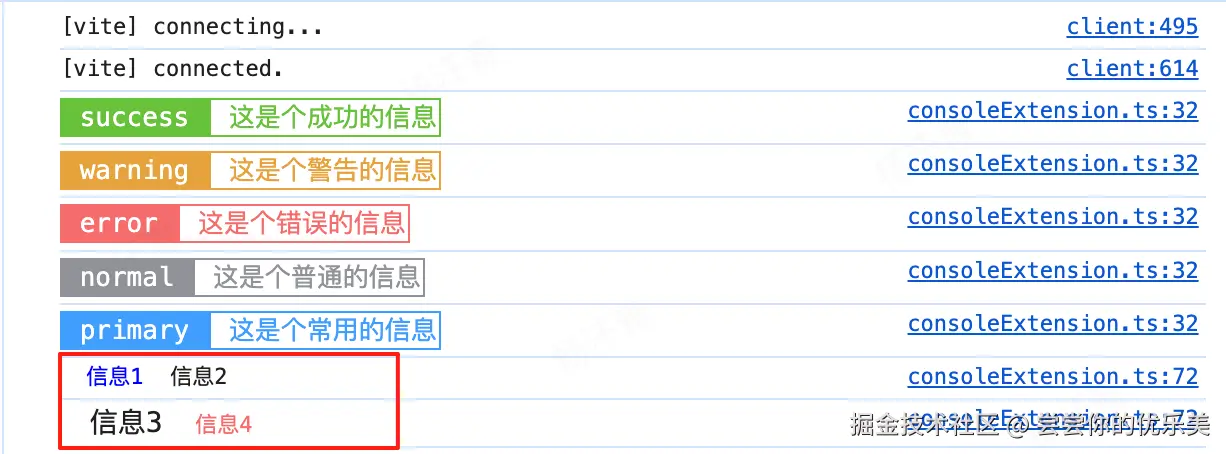
3.2.3 美化复杂类型打印
其实数组类型用console自带的console.table类型就很好了,样式也美观。举个例子:
c
const array = [1, 2, 3, 4]
const array2 = [{name: '111', age: 20, sex: 'jj'}, {name: '222', age: 20, sex: 'njj'}, {name: '333', age: 20, sex: 'jj'}]
console.table(array)
console.table(array2)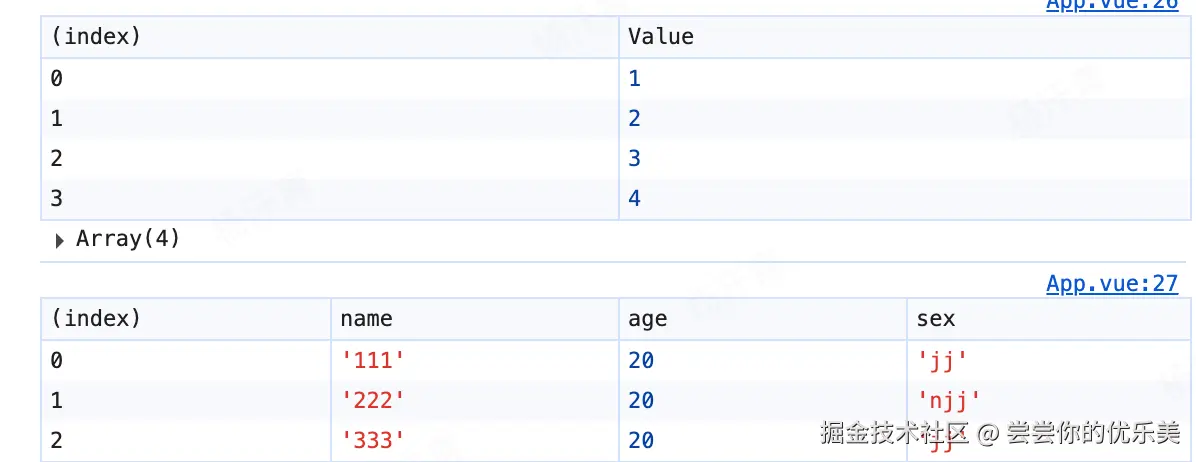
效果反正我是挺满意的。
这里就简单处理一下对象的console显示。(不考虑对象嵌套的问题,后续可以补上)
新建一个函数complicated:
ts
const complicated = (express: any[] | {}) => {
if (Array.isArray(express)) {
console.table(express)
}
else {
const customArray = Object.entries(express).map(([key, value]) => ({
id: key,
value: value,
}));
console.table(customArray)
}
}然后更新一下custom文件:
js
export const consoleExtension = () => {
return {
success: (title: string, content: string) => success(title, content),
warning: (title: string, content: string) => warning(title, content),
error: (title: string, content: string) => error(title, content),
normal: (title: string, content: string) => normal(title, content),
primary: (title: string, content: string) => primary(title, content),
custom: (array: {content: string, style: string}[] | string) => custom(array),
complicated: (express: any[] | {}) => complicated(express)
}
}最后在App.vue里面用一下:
js
const array = [{name: '111', age: 20, sex: 'jj'}, {name: '222', age: 20, sex: 'njj'}, {name: '333', age: 20, sex: 'jj'}]
const obj = {name: '111', age: 20, sex: 'jj', gb: 'gb'}
complicated(array)
complicated(obj)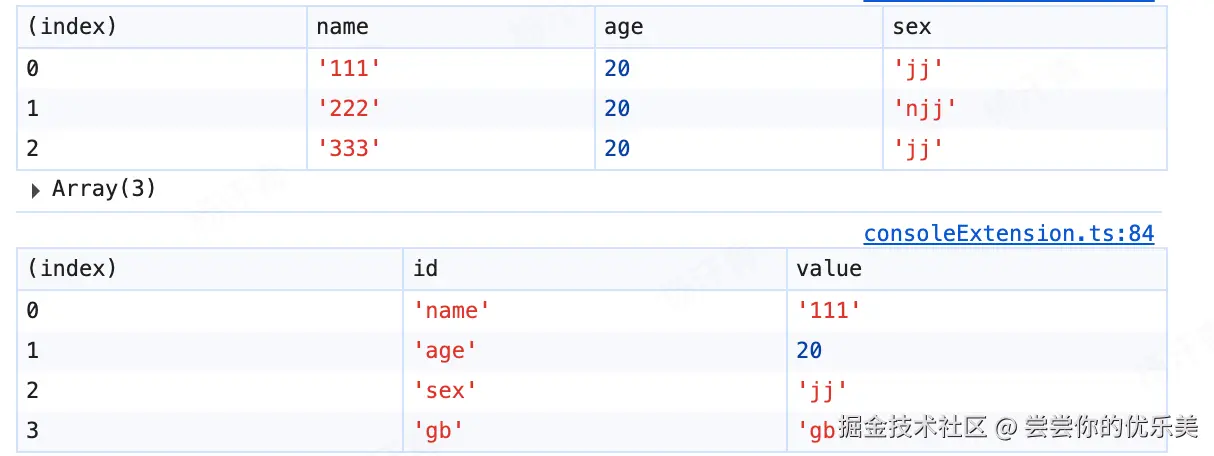
3.2.4 环境区分
开发中,console一般用于开发环境,生产环境上显示的很少。(有些严格的代码提交规则是不允许提交console的)。但是不影响我们实现一下这个功能。
我们可以通过 import.meta.env.MODE 来区分环境。
我们写一个函数isShowEnv:
ts
const isShowEnv = () => {
return import.meta.env.MODE === 'production' // 区分生产和开发环境
} 但是光有这个还不够,可能会出现,某些信息需要打印在生产环境的控制台上。所以加一个用户自定义是否打印的标识sProd就好。
之后在方法里面加一个判断:
js
const primary = (title: string, content: string, sProd?: boolean = false) => {
if (!sProd && isShowEnv()) return;
basePrint(title, content, Color.PRIMARY)
}Ps: 这里要注意,如果在webpack或者Vite中用 插件 去除掉console,这个是不起作用的。
四. 总结
简单的实现了一下console的封装。但是还有很多优化的地方,还有图片、链式调用没有实现(放在下一期)。最终的代码也会放到下一期。欢迎大家指出问题。